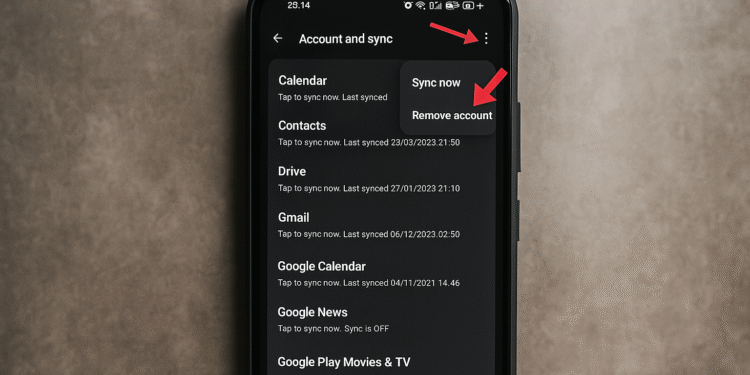退出 Google Play 商店:4 种快速简便的方法⚡📱
虽然 Google Play Store 没有退出选项,但有一些替代方法可以让你删除当前的 Google 帐户并创建一个新帐户。🛠️
在本文中,我们将探索在 Android 设备上退出 Google Play 商店的最佳方法。快来开始吧!🚀
1. 从 Play 商店中删除 Google 帐户
在 Android 设备上退出 Google Play 商店最简单的方法之一是移除关联的 Google 帐户。操作方法如下。👇
1. 打开 谷歌应用商店 在你的安卓手机上。
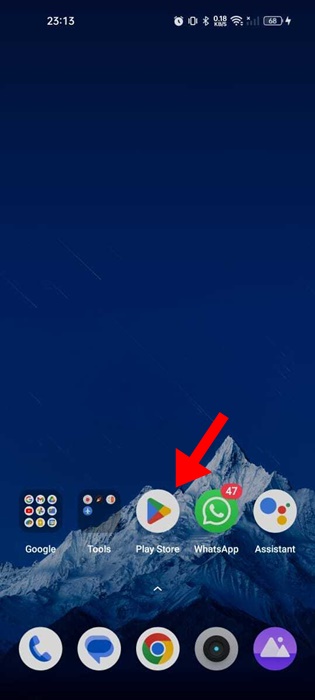
2. 当 Google Play Store 打开时,点击 个人资料照片 在右上角。
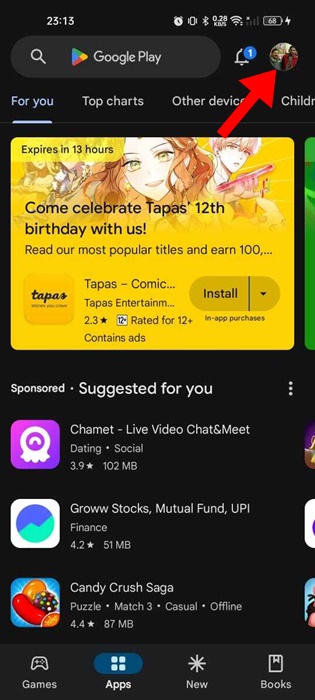
3. 在出现的通知中,点击 下拉箭头 在您的帐户名旁边。
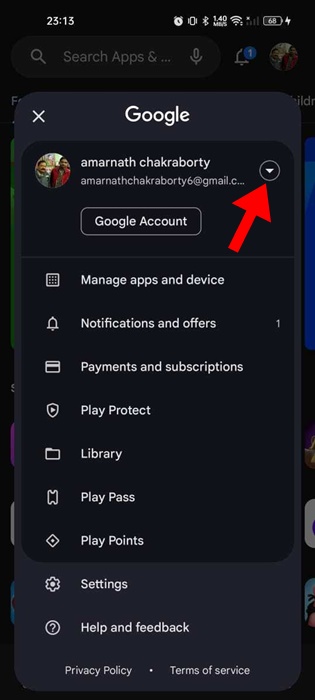
4. 在出现的菜单中,选择 管理此设备上的帐户.
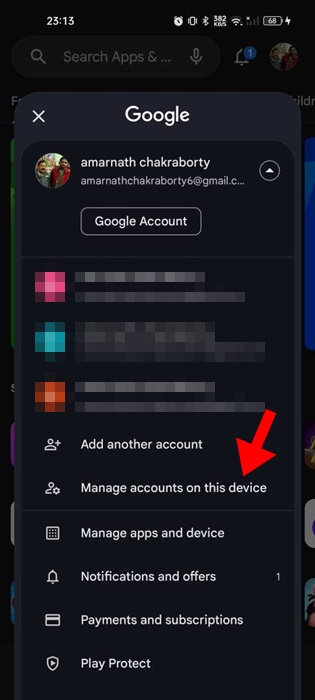
5. 在“管理帐户”屏幕上, 点击帐户 您想要删除的。

6. 在下一个屏幕上,点击 删除帐户.

确认移除您的 Google 帐户的操作。这会立即将您从 Google Play 商店中注销。⚡
2. 从 Android 设置中删除你的 Google 帐户
您也可以从 Android 设置中删除您的 Google 帐户,以退出 Google Play 商店。请按照以下步骤操作。🔧
1.打开应用程序 配置 在您的 Android 智能手机上。

2. 然后向下滚动并点击 用户和帐户.
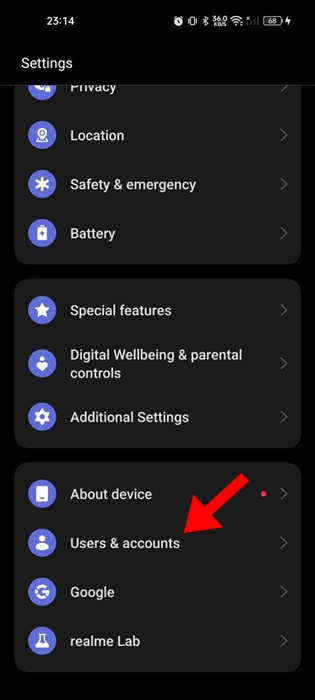
3. 在“用户和帐户”屏幕上,点击 谷歌.
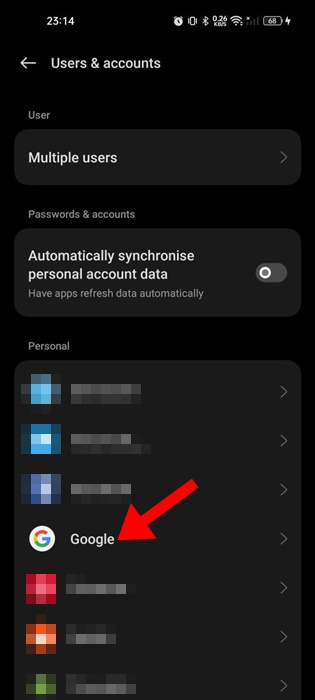
4. 现在播放 Google 帐户 与 Play 商店关联。

5. 在下一个屏幕上,点击 这 三点 在 右上角。然后,选择“删除帐户”。

确认删除您的 Google 帐户的操作。删除后,您将自动退出 Google Play 商店。🔒
3.清除Google Play商店数据
清除 Google Play 商店数据将立即导致您退出登录。操作方法如下。🗑️
1. 长按主屏幕上的 Google Play Store 应用图标,然后选择 申请信息.
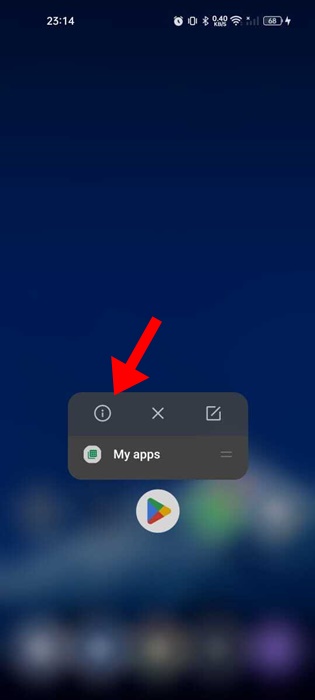
2. 在 Google Play Store 应用信息屏幕上,选择 存储使用情况.
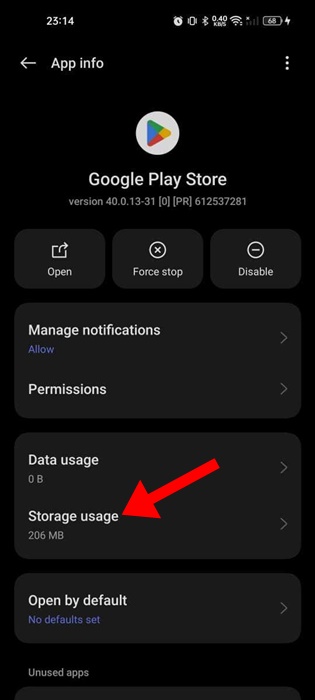
3. 在“存储空间使用情况”屏幕上,点击 删除数据.

就这样!现在打开 Google Play 商店。系统会提示你再次登录。🔄
4. 使用“查找我的设备”(桌面版)退出 Google Play 商店
如果您的 Android 手机丢失或被盗,此方法尤其有用。它允许您远程退出 Google Play 商店帐户。操作方法如下。🔍
1. 打开桌面网络浏览器并访问网站 查找我的设备.
2.然后,登录您的 Google 帐户。
3. 您将看到连接到您的 Google 帐户的所有设备。

4. 选择设备并点击 安全设备.
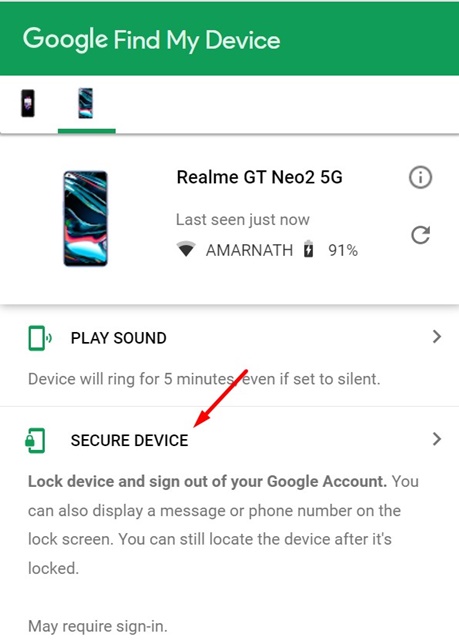
5. 在桌面上退出 Google Play 商店
桌面版 Google Play 商店,可以访问 通过网络浏览器登录时,有一个“注销”按钮。您可以在 谷歌应用商店 只需单击一下即可在桌面上看到。操作方法如下。🖥️
1. 在桌面上打开您最喜欢的网络浏览器并访问 Google Play 商店。
2. 点击 个人资料照片 在右上角。

3. 在出现的菜单中,选择 登出.
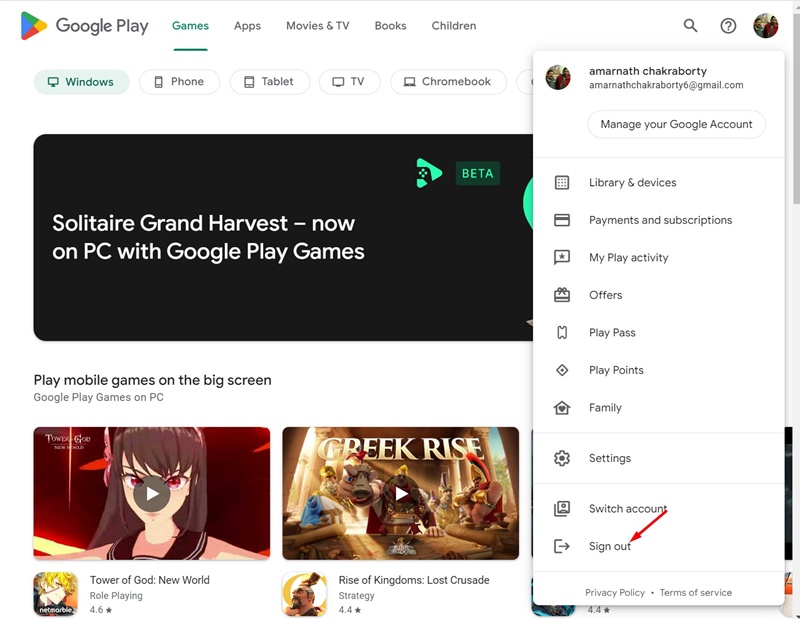
这将立即让你退出桌面上的 Google 帐户。📅
这些是在 Android 设备上退出 Google Play 商店的一些最佳方法。如果您需要更多退出 Google Play 商店的帮助,请告诉我们!👋 另外,如果您觉得本指南有用,别忘了分享给您的朋友。🤗